Förutom att göra den röstaktiverade assistenten Siri smartare och fullständigt ombyggnad av appen Maps för Apples senaste mobila operativsystem, iOS 6, har företaget meddelat en funktion som heter Do Not Disturb. Detta låter dig tysta inkommande samtal och meddelanden medan du sover.
Även om IOS 6 inte förväntas komma fram till hösten tack vare en anonym tipster, har vi några skärmdumpar av den nya funktionen i aktion. De visar hur funktionen Stör ej kan du välja och välja vilka kontakter som kan komma till dig - praktiskt om du förväntar dig ett viktigt företagssamtal eller en tête-à-tête med en älskad. Så här är det gjort.
1. Aktivera Stör ej

Det finns nu en ny "Stör ej" -inmatning i inställningsappen, vilken aktiverar funktionen med en reglage. Växla enkelt på den när du ska sova och skjut av den när du vaknar på morgonen.
2. Schemaläggning

Du kan välja att ställa inte Stör ej manuellt varje gång du lägger dig och vaknar, men det blir jobbigt efter några dagar, speciellt om du går i säng på samma tid varje natt. Du kan ställa in ett schema genom att gå till Meddelanden> Stör ej och välj tider som fungerar för dig.
3. Vitlista kontakter

Det finns några personer som du alltid vill få ett samtal från, oavsett tidpunkt det kan vara. Apple har förutsett detta, så du kan tillåta samtal från vissa personer oavsett om inte störningsläge är påslagen.
Detta görs med hjälp av kontaktgrupper, men för närvarande kan du inte välja mer än en grupp i taget. Det enklaste sättet att göra det är att ställa in en kontakt som en "favorit" och låta alla favoritkontakter ringa dig när som helst. Om du föredrar kan du välja att använda en annan grupp, till exempel "vänner" eller "familj".
4. Upprepade samtal

I samma inställningsfönster har du möjlighet att tillåta upprepade samtal för att komma igenom dig. Så om någon ringer dig två gånger inom 3 minuter, kommer det andra samtalet inte att bli tyst. Detta är användbart om någon verkligen behöver få tag på dig snabbt. Om du redan tillåter personer du bryr dig om genom (som i steg 3 ovan) behöver du inte aktivera det här alternativet.



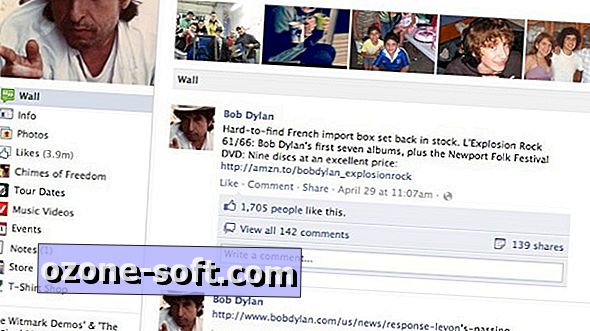



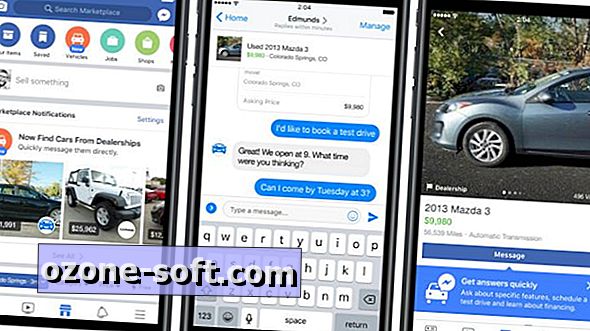





Lämna Din Kommentar